
5 Cara Mengubah Gambar Menjadi URL: Panduan Komperhensif
Cara Mengubah Gambar Menjadi URL atau Link– Saat ini merupakan salah satu era visualisasi semakin berkembang dari penggunaan editor oleh manusia hingga AI.
Oleh karena itu aspek penggunaan gambar sangat diminati oleh semua kalangan sebagai informasi dan ilustrasi lainnya, berbagi gambar secara online menjadi hal yang umum dilakukan.
Mungkin kita pernahkah terpikirkan untuk mengubah gambar menjadi URL?
Salah satu cara efektif untuk melakukan ini adalah dengan mengonversi gambar menjadi URL menggunakan platform yang telah tersedia di internet.
Dengan cara ini, Anda dapat dengan mudah membagikan tautan gambar tanpa perlu mengirimkan file gambar secara langsung.
Dalam artikel ini, kita akan menjelaskan lima metode yang berbeda untuk mengubah gambar menjadi URL.
Daftar Isi
Cara Mengubah Gambar Menjadi URL
Setiap metode memiliki langkah-langkah yang khas dan cocok untuk kebutuhan yang berbeda. Mari kita bahas satu per satu.
1. Platform Imgbb.com
Imgbb.com adalah platform berbagi gambar online yang memungkinkan pengguna untuk mengunggah dan membagikan gambar secara mudah. Dengan tampilan yang bersih dan sederhana memudahkan pengguna dalam menggunakannya.
Imgbb.com menjadi pilihan yang populer bagi mereka yang ingin berbagi gambar dengan cepat dan tanpa perlu membuat akun.
Berikut adalah penjelasan tentang Imgbb.combeserta cara penggunaannya:
1. Secara pasti Anda harus menyiapkan gambar yang ingin di ubah ke URL tersebut.
2. Silahkan untuk membuka situs Imgbb.com

3. Jika sudah Anda tinggal pilih tombol “Start Uploading”
4. Pastikan Anda sudah memilih gambar di penyimpanan lokal komputer dan pilih gambar Upload.

5. Setelah itu platform akan memproses penyimpanan ke server, nanti akan ada hasil link seperti ini.

Sangat mudah bukan? Maka hasil dari gambar diubah ke link itu seperti ini https://ibb.co/xm4hKZR
Pada link tersebut Anda dapat membagikannya kepada seseorang atau publik melalui apa saja. Tidak hanya itu, Imgbb juga akan menampilkan preview dari gambar yang kita upload.
2. Mengubah Gambar Menjadi URL di I-Converter.com
Selanjutnya kita akan menggunakan platform dari i-converter.com merupakan salah satu situs yang dapat mengubah gambar ke link.
Namun, menurut saya tidak sebagus dari platform sebelumnya dan yang mirip hanya dari penggunaan tidak usah melakukan register cukup upload sekali dan kita akan mendapatkan link tersebut.
1. Silahkan untuk membukan situs https://i-converter.com/files/jpg-to-url
2. Pilih file gambar dari penyimpanan lokal dan lakukan konversi dengan tekan tombol “convert”

3. Setelah itu Anda akan mendapatkan link sesuai dari gambar yang telah di upload.
4. Sayangnya link yang dihasilkan tidak sependek dari platform pertama dan tidak ada tampilan gambar yang di preview. Jadi kita harus membuka link terlebih dahulu agar bisa dilihat secara langsung.
3. Menggunakan Google Drive
Google Drive menyediakan layanan penyimpanan cloud yang tidak hanya memungkinkan pengguna untuk menyimpan gambar, tetapi juga secara mudah mengubahnya menjadi tautan yang dapat dibagikan.
Setelah mengunggah gambar ke Google Drive, pengguna dapat memanfaatkan opsi “Dapatkan tautan” untuk menghasilkan URL yang dapat dibagikan kepada orang lain.
Langkah-langkahnya sederhana, Anda tinggal mengikuti step by step dibawah ini.
1. Upload Gambar ke Google Drive: Pastikan Anda sudah mempunyai akun gmail terlebih dahulu dan buka Google Drive dan unggah gambar yang ingin diubah menjadi URL.

2. Bagikan Gambar:
- Klik kanan pada gambar yang baru diunggah dan pilih opsi “Dapatkan tautan.”
- Atur izin akses ke “Siapa pun dengan tautan” atau “Publik.”

3. Dapatkan URL: Salin URL yang muncul setelah membagikan gambar.

4. Selesai: Tautan URL gambar di Google Drive sekarang dapat digunakan untuk berbagi gambar dengan mudah.
Google Drive memberikan keamanan tambahan untuk gambar Anda, dan tautan URL dapat diakses oleh siapa pun dengan izin yang tepat.
4. Konversi Gambar Menjadi URL di Dropbox
Dropbox adalah salah satu platform penyimpanan cloud yang tidak hanya memungkinkan pengguna menyimpan file, termasuk gambar, tetapi juga memberikan kemudahan untuk mengonversi gambar tersebut menjadi tautan yang dapat dibagikan.
Berikut adalah panduan penggunaan Dropbox untuk mengubah gambar menjadi link:
1. Login ke Akun Dropbox: Akses situs web Dropbox di dropbox.com dan login ke akun Dropbox Anda. Jika belum memiliki akun, buat satu terlebih dahulu.
2. Upload Gambar: Setelah masuk, klik tombol “Upload files” atau seret dan lepaskan gambar yang ingin diunggah ke dalam Dropbox.
3. Pilih Gambar: Pilih gambar yang diunggah untuk melihatnya di Dropbox.
4. Bagikan Gambar: Klik tombol “Bagikan” yang biasanya terletak di sebelah kanan layar.
5. Dapatkan Link atau Tautan: Dalam jendela bagikan, pilih opsi “Create a link” atau “Copy link.” Ini akan menghasilkan tautan URL yang dapat dibagikan.
5. Pengaturan Privasi (Opsional): Jika diperlukan, atur pengaturan privasi tautan untuk menentukan siapa saja yang dapat mengakses gambar tersebut.
Selesai
Salin tautan URL yang telah dihasilkan dan bagikan dengan siapa pun yang perlu mengakses gambar tersebut.
Dropbox memudahkan pengguna untuk berbagi gambar melalui tautan URL tanpa perlu mengirim file gambar secara langsung.
Selain itu, pengaturan privasi yang dapat disesuaikan memberikan kontrol tambahan atas siapa yang dapat melihat gambar tersebut. Ini membuat Dropbox menjadi solusi penyimpanan dan berbagi gambar yang efisien dan mudah digunakan.
5. GitHub: Bagikan Gambar dengan Komunitas Pengembang
Ogasite juga merekomendasikan penggunaan Github sebagai media sharing files apapun salah satunya gambar menjadi link publik.
Namun, penggunaan ini diperlukan keahlian khusus dalam mengunggah gambar yang ingin Anda bagikan.
Sebenarnya Github digunakan sebagai penyimanan code program yang bisa tersimpan dalam cloud dan bisa diakses secara publik maupun private.
Untuk langkah penggunaan Anda tinggal mengikuti step by step dari penjelasan dibawah ini:
- Buat Repository:
- Buka situs web GitHub (github.com) dan login ke akun Anda. Jika belum memiliki akun, buat akun terlebih dahulu.
- Buat repository baru dengan mengklik tombol “New” di sudut kanan atas halaman GitHub.
- Unggah Gambar:
- Setelah membuat repository, pilih opsi untuk mengunggah file dan unggah gambar yang ingin diubah menjadi tautan.
- Buka Gambar di Repositori:
- Setelah gambar diunggah, buka gambar tersebut di dalam repositori dengan mengklik namanya.
- Dapatkan Tautan Gambar:
- Di bagian atas gambar, klik tombol “Download” atau “View raw.” Ini akan membuka gambar dalam tampilan baru.
- Salin URL dari Browser:
- Salin URL dari bar alamat browser Anda. URL ini adalah tautan langsung ke gambar tersebut.
- Selesai:
- Tautan URL gambar di GitHub sekarang dapat dibagikan dan diakses oleh orang lain.
GitHub menyediakan tautan langsung ke gambar yang diunggah, memudahkan berbagi gambar di forum, situs web, atau proyek pengembangan perangkat lunak lainnya.
Pastikan untuk memperhatikan izin akses repository Anda agar sesuai dengan kebutuhan berbagi gambar. Platform ini menjadi pilihan yang solid untuk berkolaborasi dalam pengembangan proyek dan berbagi berbagai jenis file, termasuk gambar.
Kesimpulan
Dengan lima metode yang berbeda ini, Anda dapat memilih sesuai dengan kebutuhan dan preferensi Anda dalam mengubah gambar menjadi URL.
Setiap platform menawarkan keunggulan dan keunikan masing-masing, memungkinkan Anda untuk menyesuaikan pengalaman berbagi gambar sesuai dengan kebutuhan Anda. Cobalah beberapa metode di atas dan temukan yang paling cocok untuk Anda!
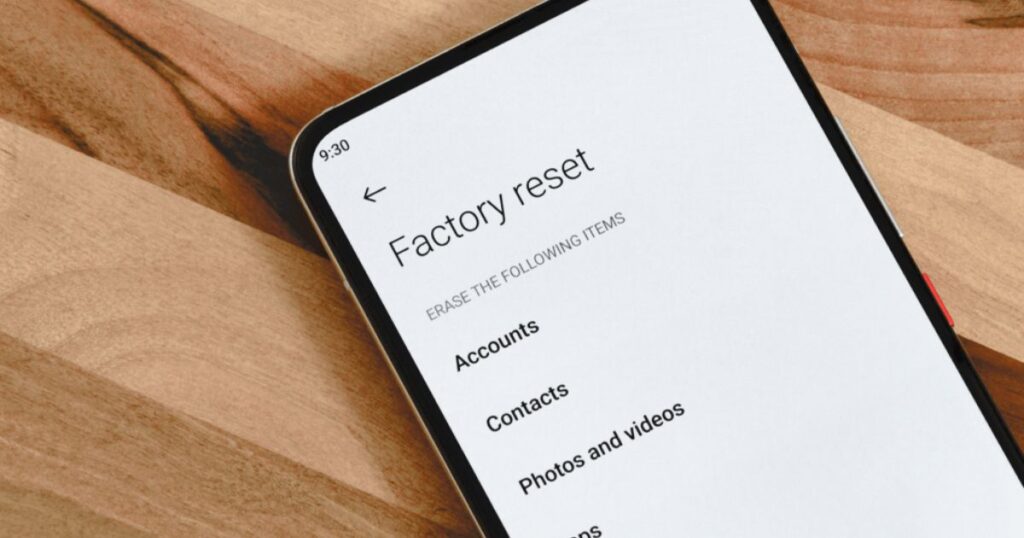











.jpg)
